ソードアート・オンラインのグラフィックを改善するためのカスタム設定: PC版ラスト・リコレクション. ガイドは時間外に更新されます.
Engine.ini ファイルを開いて設定する方法
- ウィンドウキーを押します + R または検索ボックスを使用します.
- 以下を入力して Enter キーを押します.
%localappdata%BANDAI NAMCO EntertainmentSAO Last RecollectionSavedConfigWindowsNoEditorengine.ini
- このガイドの構成変数をコピーし、 [システム設定] の中に エンジン.ini ファイル.
- 保存してゲームを開始する.
描画距離, LoD, そしてポップイン修正
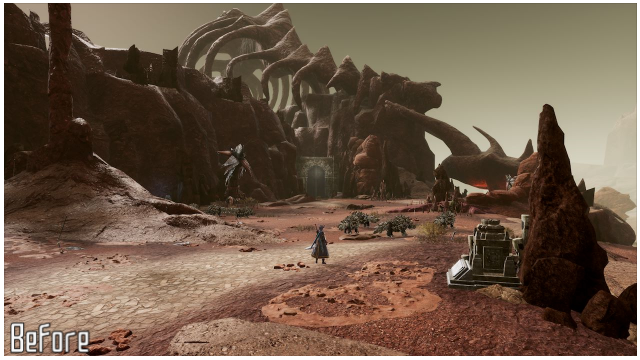
描画距離と LoD の強化
[システム設定]
r.StaticMeshLODDistanceScale=0.05
r.SkeletalMeshLODBias=-8
r.ViewDistanceScale=15
foliage.LODDistanceScale=6
アンチエイリアシング方法

アンチエイリアスオフ
[システム設定] r.DefaultFeature.AntiAliasing=0

TAA
- グラフィック設定でアンチエイリアスを高に変更します.

FXAA
[システム設定] r.DefaultFeature.AntiAliasing=1
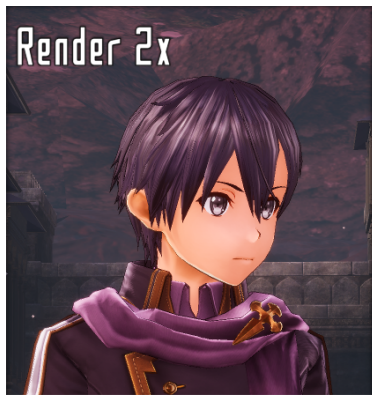
2倍レンダリング
[システム設定] ; グラフィック設定でグラフィック品質を非常に高に変更し、ゲーム内解像度を 2 倍にします. r.DefaultFeature.AntiAliasing=0 ; 追加の機能強化. 削除する ; 変数を使用するには. ;r.高級品質=5 ;r.Upscale.Softness=0
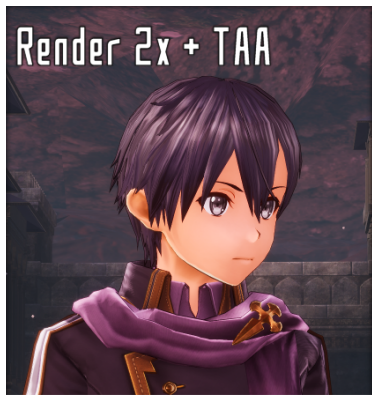
2倍レンダリング + TAA
- グラフィック設定でグラフィック品質を非常に高に変更し、ゲーム内解像度を 2 倍にします.
- グラフィック設定でアンチエイリアスを高に変更します.
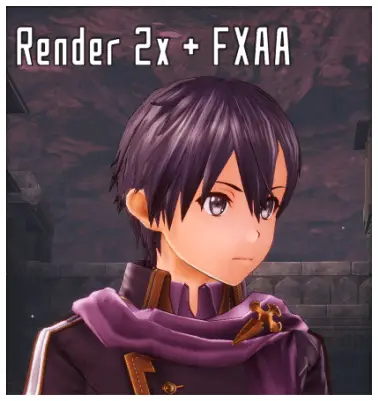
2倍レンダリング + FXAA
[システム設定] ; グラフィック設定でグラフィック品質を非常に高に変更し、ゲーム内解像度を 2 倍にします. r.DefaultFeature.AntiAliasing=1
このガイドについて ソードアート・オンライン ラスト・リコレクション によって書かれた
アレックスC1994.
原文はこちらからご覧いただけます リンク.
このガイドに関してご不明な点がございましたら, お気軽にお問い合わせください ここ.




